So erhalten Sie Schlafenszeit-Benachrichtigungen basierend auf der Zeit, zu der Sie aufwachen müssen

So erhalten Sie Schlafenszeit-Benachrichtigungen basierend auf der Zeit, zu der Sie aufwachen müssen
Zu viele installierte Anwendungen können Ihren Computer verlangsamen. Sie wissen vielleicht bereits, dass verschiedene Programme und die zugehörigen Dienste im Hintergrund Systemressourcen verbrauchen und die Gesamtleistung Ihres Computers beeinträchtigen. Die Installation einzelner Anwendungen mag zwar kein großes Problem darstellen, doch komplette Softwarepakete wie Puran Utilities – eine Sammlung verschiedener Tools zum Bereinigen von Junk-Daten, Verwalten von Dateien und Deinstallieren von Software – können die Systemleistung erheblich beeinträchtigen. Anstatt mehrere Dienstprogrammpakete zu installieren, können Sie einfach WSCC (Windows System Control Center) verwenden . Mit dieser portablen Anwendung können Sie Tools aus verschiedenen Softwarepaketen sowie mehrere integrierte Windows-Tools über eine einzige Oberfläche installieren, aktualisieren, ausführen und verwalten. Neben den verfügbaren Dienstprogrammen können Sie auch mehrere weitere Tools direkt über die Oberfläche installieren und automatisch aktualisieren. Lesen Sie weiter, um mehr über WSCC zu erfahren. Da die Anwendung sowohl in einer portablen als auch einer installierbaren Version verfügbar ist, können Sie die gewünschte Variante herunterladen. Wenn Sie die Anwendung starten, wird das Dialogfeld „Optionen“ angezeigt, in dem Sie die allgemeinen sowie die Software-, Netzwerk- und Konsoleneinstellungen der Anwendung konfigurieren können.
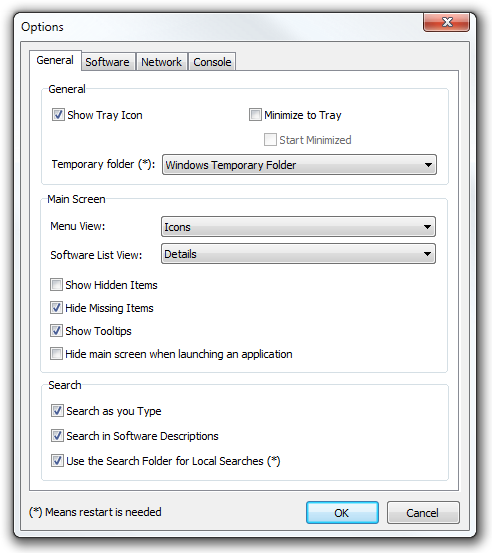
Anschließend wird eine Liste mit Anwendungen angezeigt, die auf dem System installiert werden können. Diese Liste hat jedoch ein großes Problem: Alle Apps sind standardmäßig ausgewählt und können nicht mit einem Klick deaktiviert werden. Das bedeutet, dass Sie die gesamte Liste durchgehen und jede unerwünschte Anwendung manuell deaktivieren müssen, um die Installation zu verhindern. Der Entwickler sollte eine Option hinzufügen, mit der Sie alle Tools auf einmal deaktivieren können, sonst erscheint es als reine Zeitverschwendung.
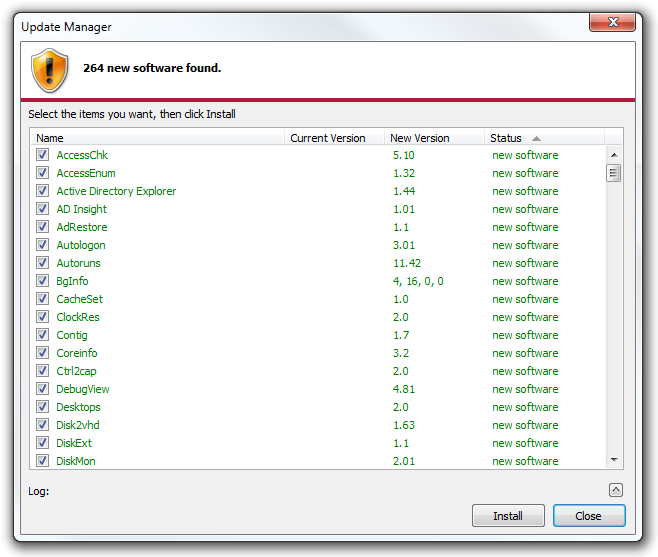
Die Hauptoberfläche enthält eine Reihe von Apps, die in mehrere Kategorien unterteilt sind, die von der linken Seite aus zugänglich sind: Alle Elemente, Sysinternals Suite, NirSoft-Dienstprogramme und Windows. Weitere Kategorien, die Hauptkategorien, helfen Ihnen, schnell Tools zu finden, die für eine bestimmte Funktion verwendet werden können.
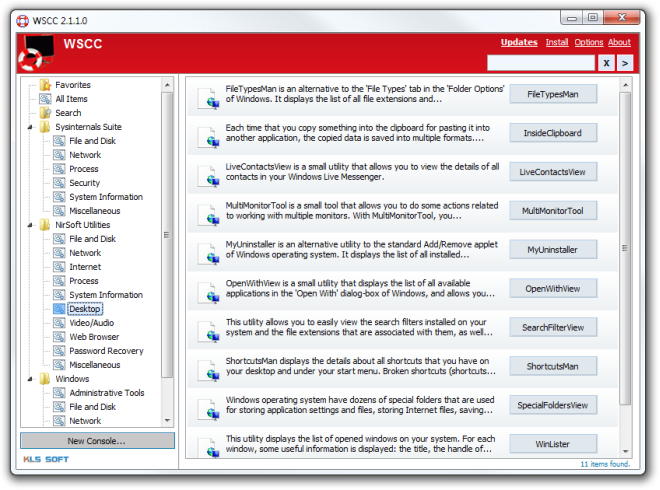
Jedes Werkzeug wird mit einer Beschreibung aufgeführt, die seinen genauen Zweck erläutert. Durch Klicken auf das Symbol vor der Beschreibung wird das Werkzeug gestartet.
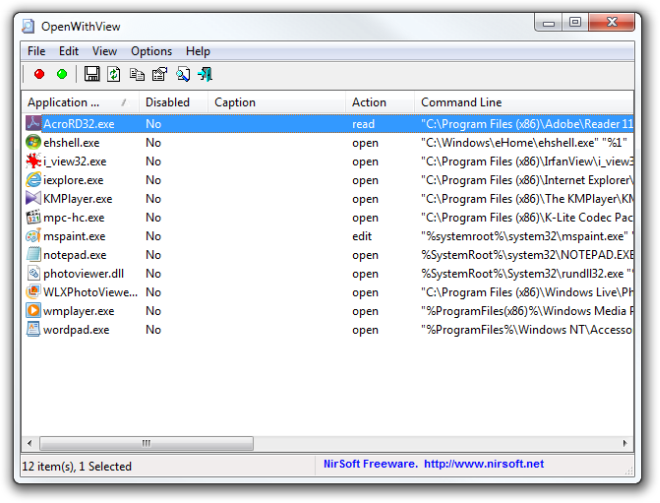
Wenn Sie nach einem bestimmten Tool oder nach Tools suchen, die eine bestimmte Aufgabe erledigen können, können Sie die gesamte Bibliothek durchsuchen, indem Sie Ihre Abfrage in das dafür vorgesehene Suchfeld oben rechts in der Hauptoberfläche eingeben.
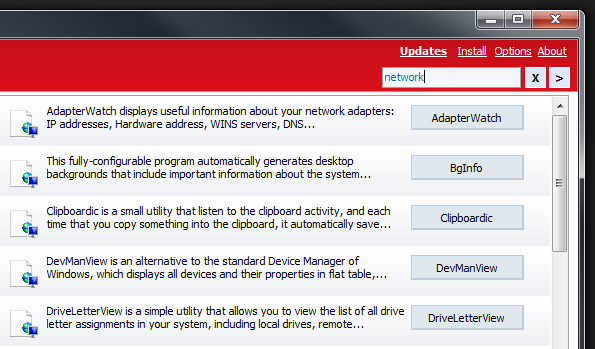
WSCC funktioniert sowohl auf 32-Bit- als auch auf 64-Bit-Versionen von Windows XP, Windows Vista, Windows 7 und Windows 8.
So erhalten Sie Schlafenszeit-Benachrichtigungen basierend auf der Zeit, zu der Sie aufwachen müssen
So schalten Sie Ihren Computer über Ihr Telefon aus
Windows Update arbeitet grundsätzlich in Verbindung mit der Registrierung und verschiedenen DLL-, OCX- und AX-Dateien. Falls diese Dateien beschädigt werden, sind die meisten Funktionen von
Neue Systemschutz-Suiten schießen in letzter Zeit wie Pilze aus dem Boden, alle bringen eine weitere Antiviren-/Spam-Erkennungslösung mit sich, und wenn Sie Glück haben
Erfahren Sie, wie Sie Bluetooth unter Windows 10/11 aktivieren. Bluetooth muss aktiviert sein, damit Ihre Bluetooth-Geräte ordnungsgemäß funktionieren. Keine Sorge, es ist ganz einfach!
Zuvor haben wir NitroPDF getestet, einen netten PDF-Reader, der es dem Benutzer auch ermöglicht, Dokumente in PDF-Dateien zu konvertieren, mit Optionen wie Zusammenführen und Aufteilen der PDF
Haben Sie schon einmal ein Dokument oder eine Textdatei mit redundanten, unbrauchbaren Zeichen erhalten? Enthält der Text viele Sternchen, Bindestriche, Leerzeichen usw.?
So viele Leute haben nach dem kleinen rechteckigen Google-Symbol neben Windows 7 Start Orb auf meiner Taskleiste gefragt, dass ich mich endlich entschlossen habe, dies zu veröffentlichen
uTorrent ist mit Abstand der beliebteste Desktop-Client zum Herunterladen von Torrents. Obwohl es bei mir unter Windows 7 einwandfrei funktioniert, haben einige Leute
Jeder muss bei der Arbeit am Computer häufig Pausen einlegen. Wenn Sie keine Pausen machen, besteht eine große Chance, dass Ihre Augen aufspringen (okay, nicht aufspringen).







